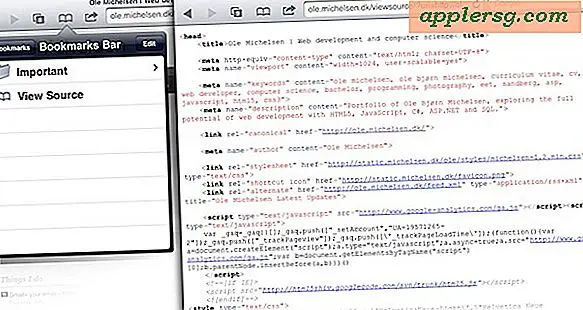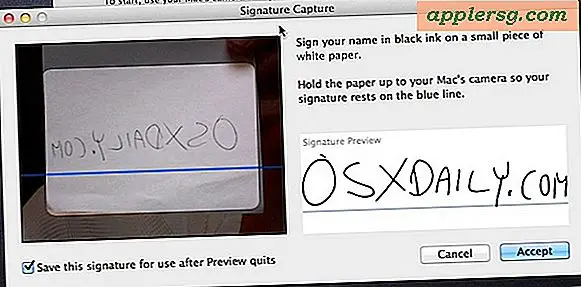ITunes 12 फ़ॉन्ट आकार को बड़ा या छोटा होने के लिए बदलें
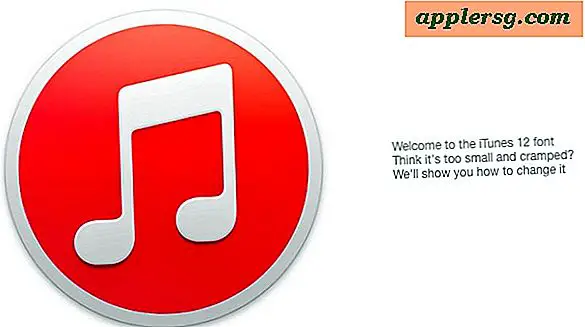
आईट्यून्स 12 ने मीडिया प्लेयर एप में कुछ काफी महत्वपूर्ण यूजर इंटरफेस में बदलाव लाए, जिनमें से एक प्लेलिस्ट और संगीत दृश्यों में दिखाए गए फ़ॉन्ट का आकार है। नया डिफ़ॉल्ट आईट्यून्स फ़ॉन्ट सूची वस्तुओं के बीच कड़ा पैडिंग के साथ छोटा है, और तदनुसार कुछ उपयोगकर्ताओं के लिए इसे पढ़ना मुश्किल हो सकता है। लेकिन ओएस एक्स में अधिकांश स्थानों के विपरीत, आईट्यून्स ऑनस्क्रीन फोंट के आकार को बदलने की क्षमता प्रदान करता है, जो उस प्लेलिस्ट और संगीत टेक्स्ट को और अधिक पठनीय बनाने में मदद कर सकता है।
आईट्यून्स में इस्तेमाल किए गए टेक्स्ट आकार को बढ़ाने के लिए आपको एक और लाभ भी मिलेगा, प्लेलिस्ट आइटमों के बीच बड़ा पैडिंग है, आईट्यून्स 12 के भीतर टेक्स्ट की पठनीयता को और बढ़ा रहा है। आईट्यून्स 12 में साइडबार दिखाने के साथ संयुक्त समायोजन को जोड़ना मीडिया प्लेयर जैसा दिख सकता है यदि आपको नवीनतम रिलीज के परिवर्तनों का अनुकूलन करने में कठिनाई हो रही है तो पूर्व उपयोगकर्ता का अनुभव थोड़ा अधिक होगा।
- आईट्यून्स ऐप से, आईट्यून्स मेनू पर जाएं और 'प्राथमिकताएं' चुनें
- "सामान्य" टैब का चयन करें
- प्लेलिस्ट टेक्स्ट के फ़ॉन्ट आकार को समायोजित करने के लिए "सूची आकार" के आगे "बड़ा" (या मध्यम या छोटा) चुनें (हां आप वास्तविक फ़ॉन्ट आकार बदलने के लिए 'सूची आकार' समायोजित करें)
- परिवर्तन को सेट करने के लिए "ठीक" पर क्लिक करें और अंतर देखने के लिए प्लेलिस्ट या मेरी संगीत सूची दृश्य पर वापस आएं

आईट्यून्स प्लेलिस्ट दृश्य में बड़ा फ़ॉन्ट आकार जैसा दिखता है, टेक्स्ट आकार स्वयं बड़ा होता है और सूची आइटमों के बीच पैडिंग अधिक महत्वपूर्ण होता है:

रेटिना डिस्प्ले के बिना कई उपयोगकर्ताओं के लिए, मध्यम फ़ॉन्ट आकार या बड़ा फ़ॉन्ट आकार सबसे अच्छा दिखाई देगा, लेकिन एक "छोटा" विकल्प है। नीचे दी गई छवि से पता चलता है कि आईट्यून्स 12 प्लेलिस्ट व्यू में वह छोटा फ़ॉन्ट आकार कैसा दिखता है, जो कुछ उपयोगकर्ताओं के लिए भी वांछनीय होने जा रहा है, खासकर जब से यह बड़ी संख्या में प्लेलिस्ट डेटा को स्क्रीन पर तुरंत स्क्रॉल किए बिना स्क्रीन पर देखा जा सकता है आईट्यून्स लाइब्रेरी:

ध्यान दें कि "सामान्य" सिस्टम प्राथमिकताओं में पाए गए विस्तृत ओएस एक्स साइडबार आकार सेटिंग के माध्यम से साइडबार फ़ॉन्ट आकार को इस सेटिंग के माध्यम से नियंत्रित नहीं किया जाता है।
ओएस एक्स योसेमेट के उपयोगकर्ताओं के लिए जो इस बदलाव को करते हैं लेकिन सोचते हैं कि आईट्यून्स फ़ॉन्ट भी धुंधला दिखता है या अंतर करने में मुश्किल लगता है, फ़ॉन्ट चिकनाई सेटिंग बदल रहा है और बढ़ाना कंट्रास्ट विकल्प का उपयोग कर टेक्स्ट उपस्थिति में सुधार करने में मदद कर सकता है, खासकर मैक उपयोगकर्ताओं के लिए रेटिना डिस्प्ले के बिना ।
बेशक या जो लोग वास्तव में आईट्यून्स 12 में लाए गए परिवर्तनों से नापसंद करते हैं, आईट्यून्स 12 से 11 तक डाउनग्रेड करना एक विकल्प है, लेकिन समय के साथ आईओएस डिवाइस पुराने आईट्यून्स बिल्ड पर नए आईओएस संस्करणों के साथ मुद्दों में भाग ले सकते हैं, जिससे कई लोगों के लिए एक अव्यवहारिक समाधान हो जाता है ।